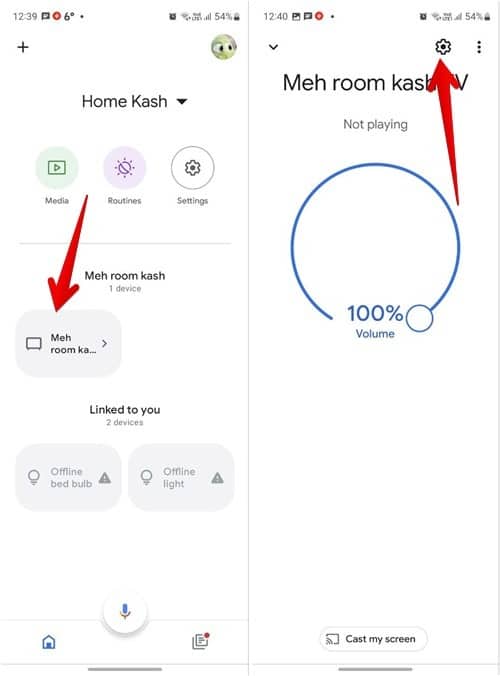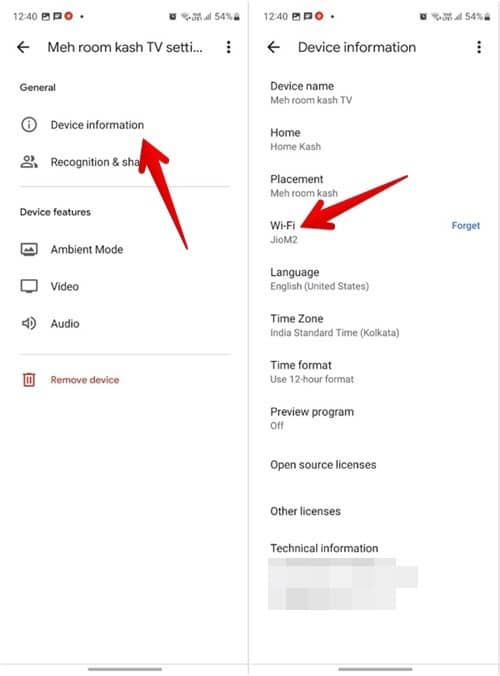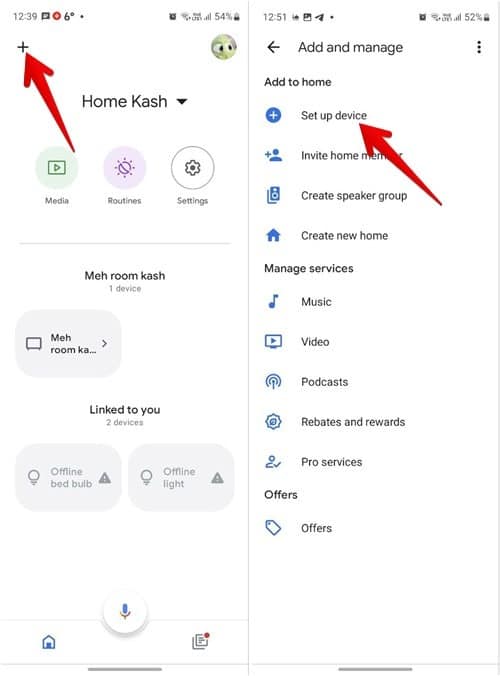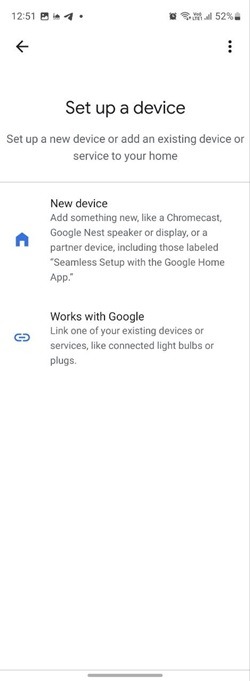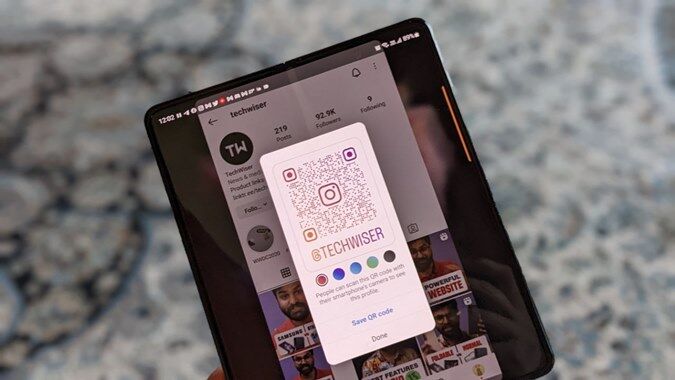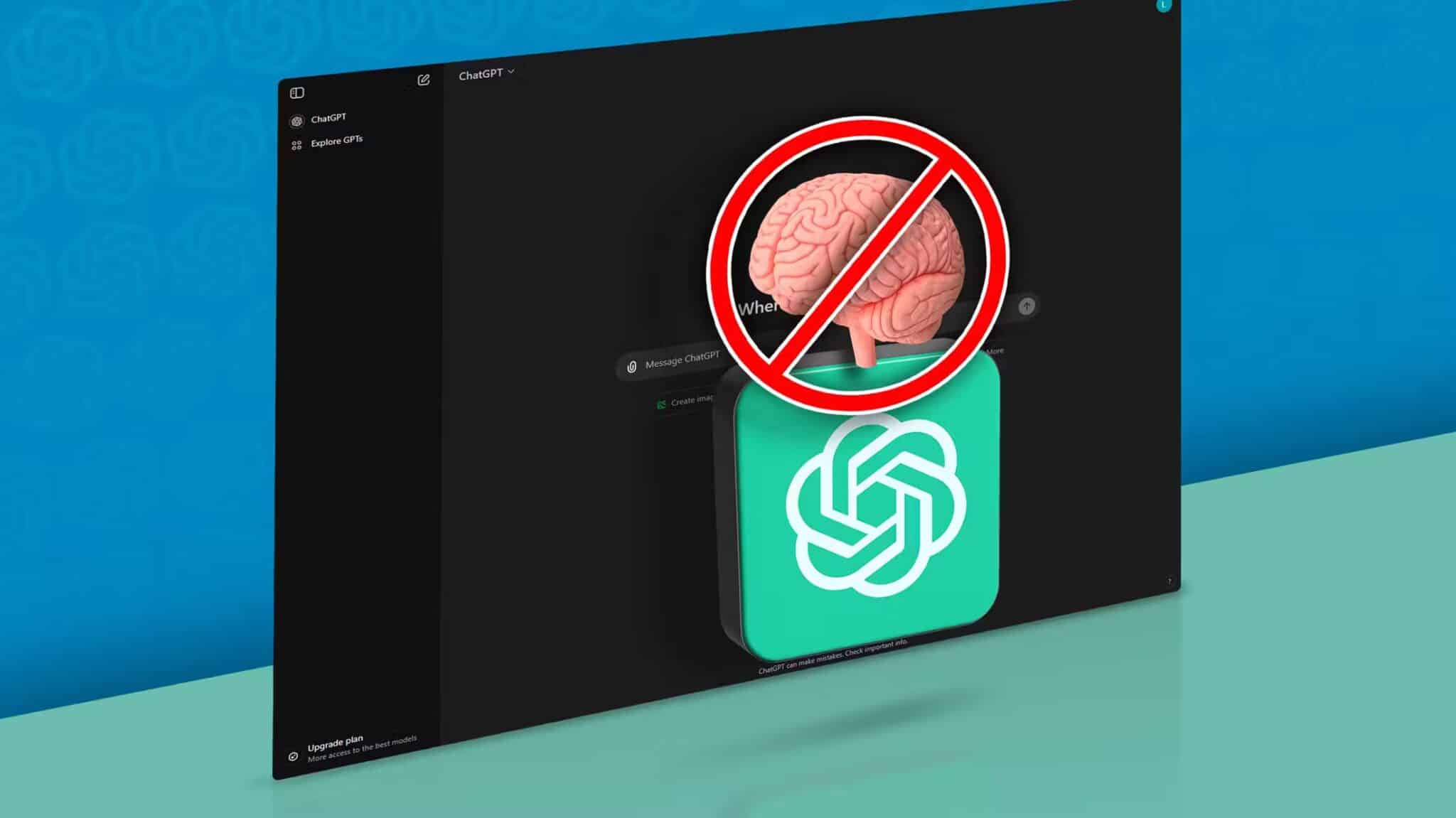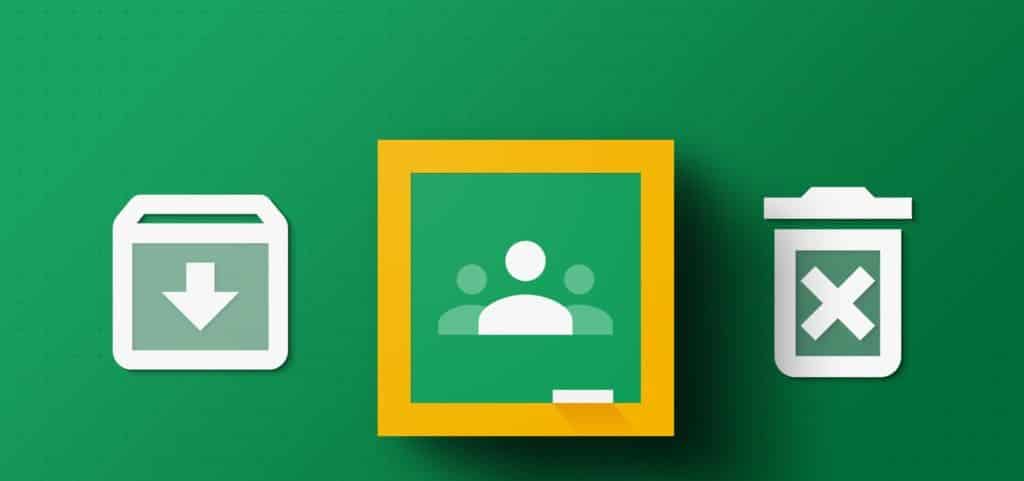هل تظهر أخطاء مثل “مشكلة في الشبكة” أو “واجه Chromecast خطأ في الشبكة” أو “مشكلة في الاتصال أثناء الإعداد” على Chromecast؟ لا تقلق. سيساعدك هذا البرنامج التعليمي في حل جميع المشكلات التي قد تواجهها عندما لا تعمل شبكة Wi-Fi أو تتصل بجهاز Chromecast. دعونا نتحقق من الإصلاحات المختلفة.

نصيحة: هل ترغب في الوصول إلى المزيد من المحتوى على التلفزيون الخاص بك؟ إليك كيفية توصيل Chromebook بجهاز تلفزيون.
1. قم بتشغيل Chromecast
إذا لم تتمكن من الإرسال على Chromecast أو لم يظهر على التلفزيون ، فإن أول شيء يجب عليك فعله هو التأكد من تشغيل Chromecast. ابحث عن الضوء الصغير على Chromecast. يجب أن تكون متوهجة. إذا لم يكن كذلك ، فقم بإزالة Chromecast من مقبس الحائط ، وأعد توصيله ، وأعد إدخاله في منفذ HDMI بجهاز التلفزيون.

2. إعادة تشغيل الأجهزة
إذا كان جهاز Chromecast الخاص بك غير قادر على اكتشاف شبكة Wi-Fi أو كان عالقًا في شاشة مشكلة في الشبكة ، فيجب عليك إعادة تشغيل جهاز Chromecast والتلفزيون وجهاز توجيه Wi-Fi. لإعادة تشغيل Chromecast ، ما عليك سوى إزالة كابل الطاقة لجهاز Chromecast ، ثم إعادة توصيله.
3. ادخل ضمن النطاق المناسب
يجب عدم وضع جهاز Chromecast بعيدًا عن جهاز توجيه Wi-Fi ، لذا حاول إبقاء جهاز Chromecast وجهاز التوجيه بالقرب من بعضهما البعض قدر الإمكان لتجنب مشاكل Chromecast Wi-Fi. وبالمثل ، يجب أن يكون الجهاز المحمول الذي تستخدمه لإعداد Chromecast في نطاق 14.5 إلى 19.5 قدمًا من Chromecast.
4. تغيير منفذ HDMI
هناك طريقة أخرى لإصلاح Chromecast إذا كان عالقًا على شاشة إعداد Wi-Fi وهي توصيل جهاز Chromecast بمنفذ HDMI مختلف على التلفزيون. قد تفعل الحيلة.
5. الاتصال بشبكة Wi-Fi نفسها
بعد إعداد Wi-Fi على جهاز Chromecast الخاص بك ولكنك غير قادر على الاتصال بجهاز Chromecast أو استخدامه مرة أخرى ، تأكد من توصيل جهاز Chromecast والجهاز المحمول المزود بتطبيق Google Home بشبكة Wi-Fi نفسها.
- افتح تطبيق Google Home على هاتفك.
- اضغط على جهاز Chromecast واضغط على أيقونة “الإعدادات” في الأعلى.
- انتقل إلى “معلومات الجهاز” للعثور على شبكة Wi-Fi المرتبطة بجهاز Chromecast.
6. حاول تبديل تردد Wi-Fi
إذا كنت قد قمت مسبقًا بتوصيل جهاز Chromecast بشبكة Wi-Fi بتردد 2.4 جيجا هرتز ، فيمكنك محاولة الاتصال بـ 5 جيجا هرتز أو العكس. تأكد من توصيل كل من جهاز Chromecast والهاتف بشبكة Wi-Fi نفسها. لتبديل الشبكات ، سيتعين عليك إعادة ضبط جهاز Chromecast على إعدادات المصنع والاتصال بشبكة Wi-Fi الجديدة ، كما هو موضح أدناه.
7. تحديث تطبيق Google Home
إذا لم يظهر Chromecast في تطبيق Google Home أثناء الإعداد ، يجب أن تتأكد من أنك تستخدم أحدث إصدار من التطبيق. في بعض الأحيان ، تحتوي الإصدارات القديمة على أخطاء تمنعها من اكتشاف Chromecast أو الاتصال به.
لتحديث تطبيق Google Home ، ابحث عن تطبيق Google Home في Play Store (Android) و App Store (iPhone). اضغط على زر “تحديث” إذا كان ذلك متاحًا.
8. أعد تثبيت تطبيق Google Home
إذا لم تساعدك الإصلاحات المذكورة أعلاه ، فحاول إعادة تثبيت تطبيق Google Home على هاتفك الذي استخدمته لإعداد Chromecast Wi-Fi. لذلك ، يجب عليك إلغاء تثبيت التطبيق ، ثم إعادة تثبيته من Play Store (Android) أو App Store لـ (iPhone). سيتعين عليك إعداد Chromecast مرة أخرى بعد إعادة تثبيت تطبيق Google Home.
9. إعادة تعيين Chromecast
يمكن لأجهزة Chromecast أن تتذكر شبكة Wi-Fi واحدة فقط. إذا قمت بتغيير كلمة مرور شبكة Wi-Fi ، أو إذا كان جهاز Chromecast الخاص بك لا يتصل بشبكة Wi-Fi لأسباب أخرى ، فإن الملاذ الأخير هو إعادة تعيين إعدادات المصنع.
عند القيام بذلك ، سيعمل Chromecast كجهاز جديد ، لذلك سيتعين عليك إعداد Wi-Fi مرة أخرى وتخصيص أي إعدادات قمت بتغييرها في تطبيق Google Home. لإعادة ضبط جهاز Chromecast على إعدادات المصنع وتوصيل جهاز Chromecast بشبكة Wi-Fi مرة أخرى ، اتبع الخطوات التالية:
- اضغط مع الاستمرار على الزر الموجود على جانب جهاز Chromecast (أو زر في دائرة Chromecast) لمدة 15 إلى 20 ثانية. سيؤدي هذا إلى إعادة ضبط جهاز Chromecast الخاص بك. سترى الشاشة الأولية لجهاز Chromecast على التلفزيون.
- افتح تطبيق Google Home على هاتفك.
- اضغط على أيقونة “(+) إضافة” وحدد “إعداد الجهاز”.
- انقر على “جهاز جديد” واتبع التعليمات التي تظهر على الشاشة لإعداد جهاز Chromecast الخاص بك باستخدام شبكة Wi-Fi المفضلة.
أسئلة مكررة
س 1. هل هناك أي طريقة أخرى لإعادة ضبط جهاز Chromecast على إعدادات المصنع؟
الجواب. نعم ، يمكنك إعادة ضبط جهاز Chromecast من تطبيق Google Home أيضًا. افتح تطبيق Google Home وانقر على جهاز Chromecast الخاص بك. اضغط على أيقونة الإعدادات ، ثم أيقونة ثلاثية النقاط على الشاشة التالية. حدد “إعادة ضبط المصنع” من القائمة.
س 2. هل تحتاج إلى تلفزيون ذكي مع Wi-Fi لجهاز Chromecast؟
الجواب. لا ، سيعمل Chromecast على أي تلفزيون – بشرط أن يحتوي التلفزيون على منفذ HDMI.
س 3. هل يمكنني استخدام Chromecast بدون شبكة Wi-Fi؟
الجواب. تعد شبكة Wi-Fi مطلبًا إلزاميًا لجهاز Chromecast. إذا لم يكن لديك Wi-Fi أو كانت لا تعمل ، للأسف ، لن تتمكن من استخدام Chromecast.